Intégrer du texte sur une image
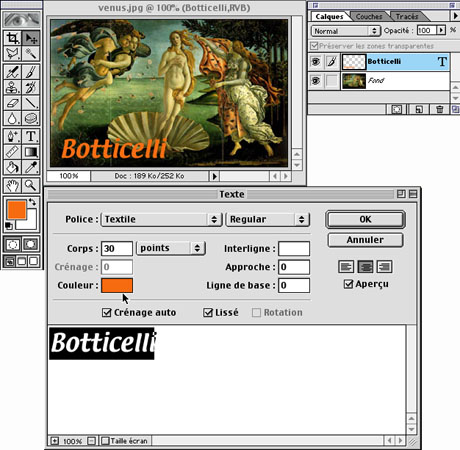 |
Après avoir ouvert une image, activer l’outil texte T et taper un texte bref dans la fenêtre : on peut choisir la police, la couleur, la taille, la justification de ce bloc de texte (sélectionné), tout en ayant un aperçu de sa superposition sur l’image. Le texte crée automatiquement un calque.
Bouger l’emplacement du texte par l’outil de déplacement. |
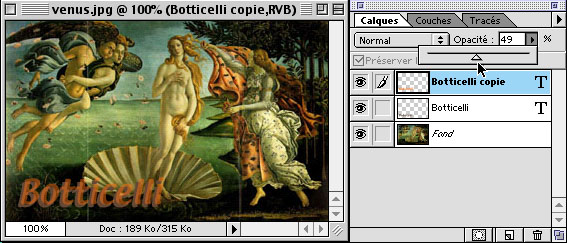
| Par la fenêtre calques, dupliquer le calque et cliquer 2 fois pour rouvrir la fenêtre : changer la couleur. Bouger l’emplacement du texte par l’outil de déplacement Le texte apparaît alors dédoublé = effet d’ombre | Par les options de calque, jouer sur l’effet de transparence ou de mélange (mode>couleur, ou fondu…etc.)
On peut intervertir l’ordre de superposition des calques en déplaçant le calque à la souris dans la fenêtre calques. |




